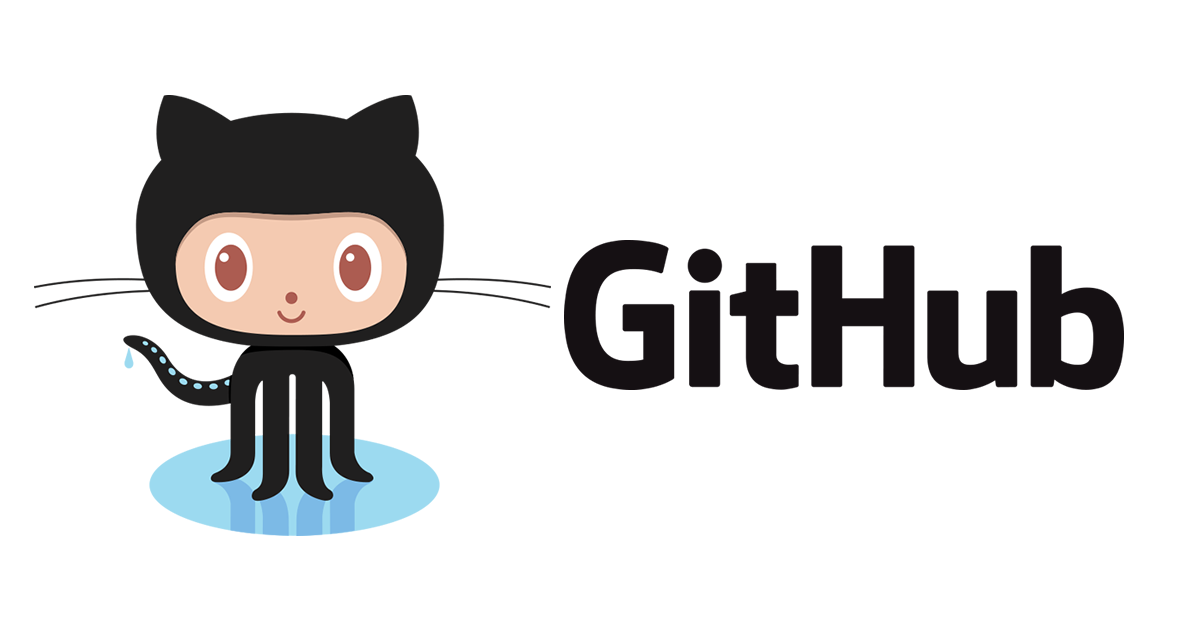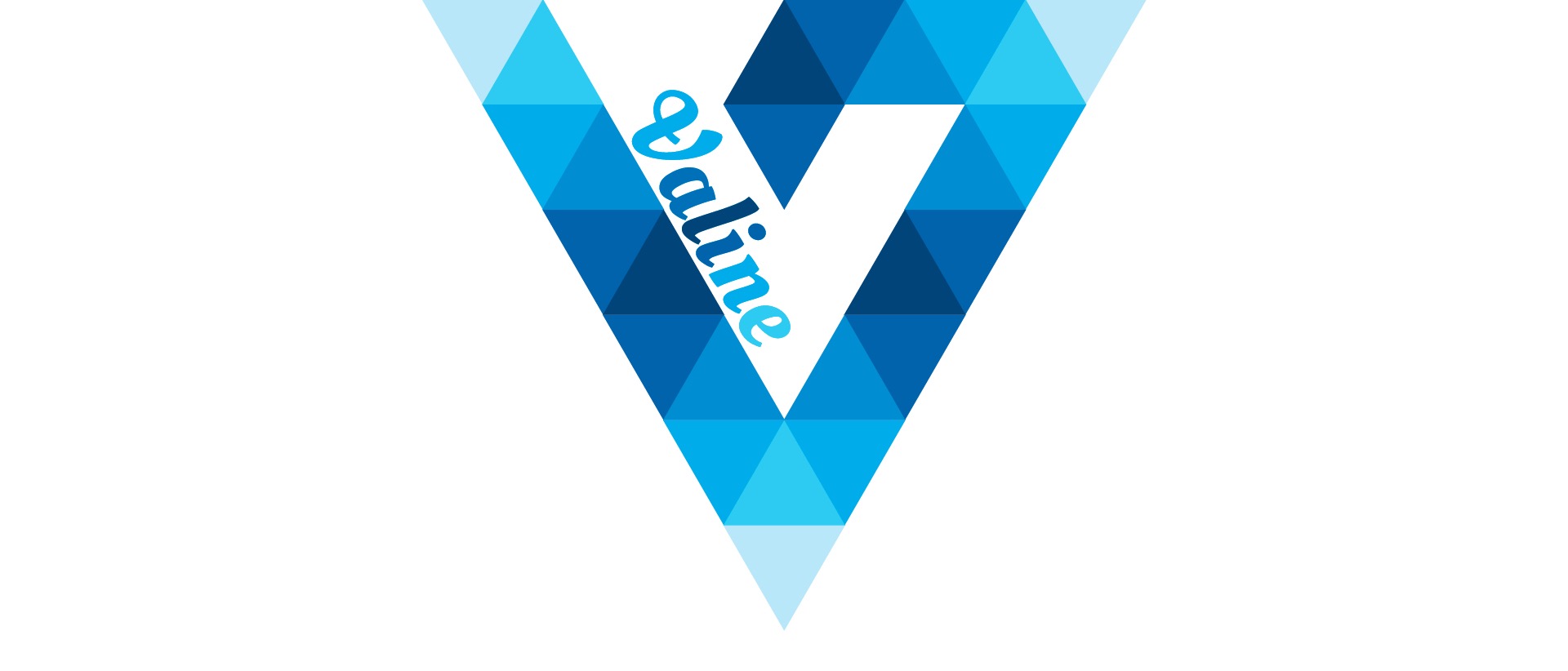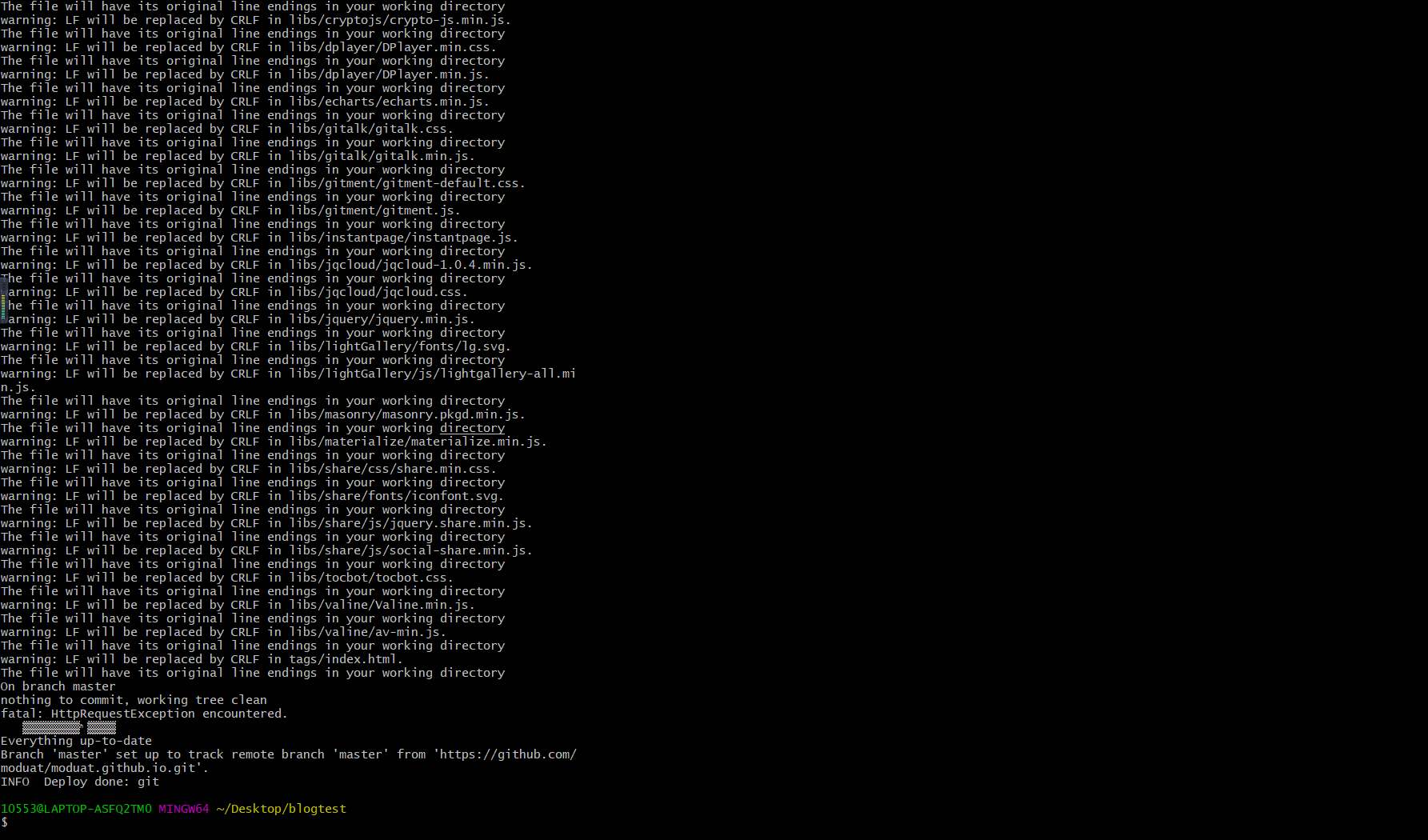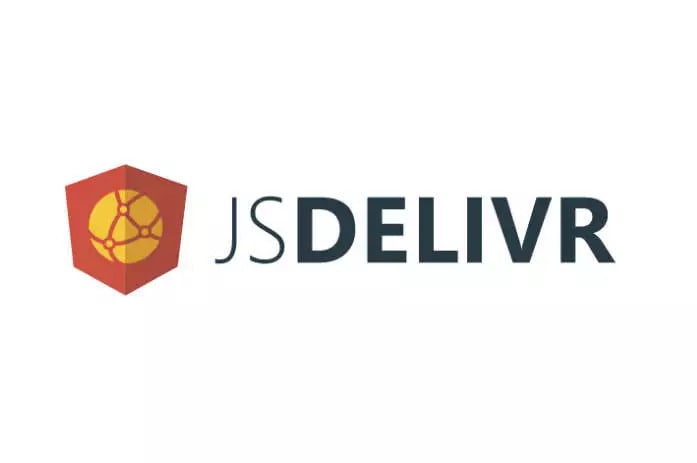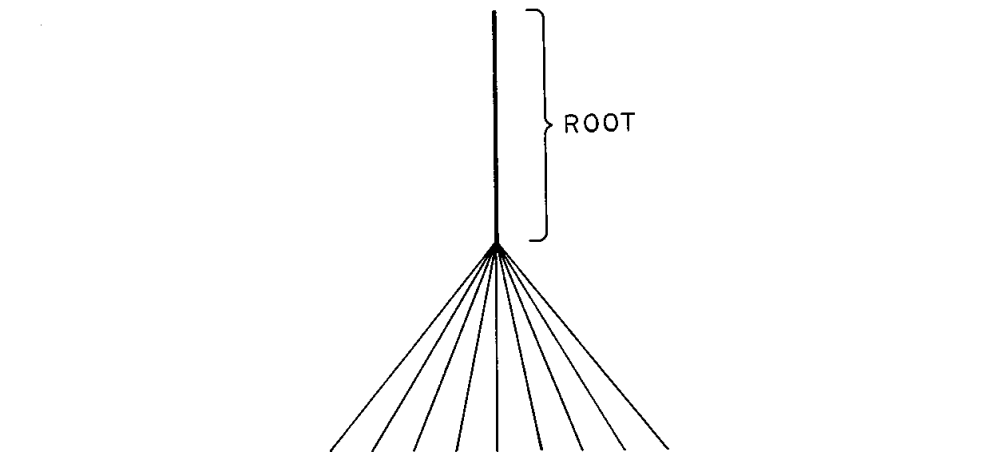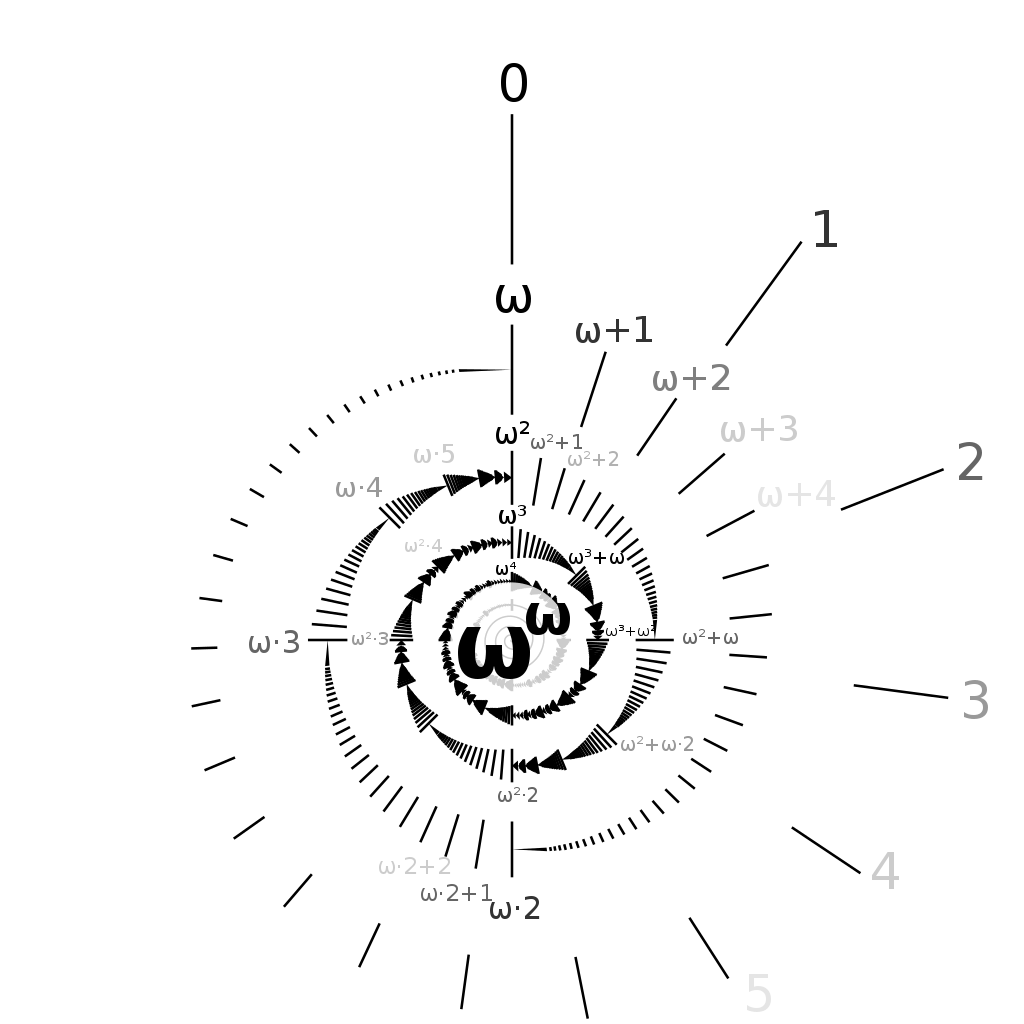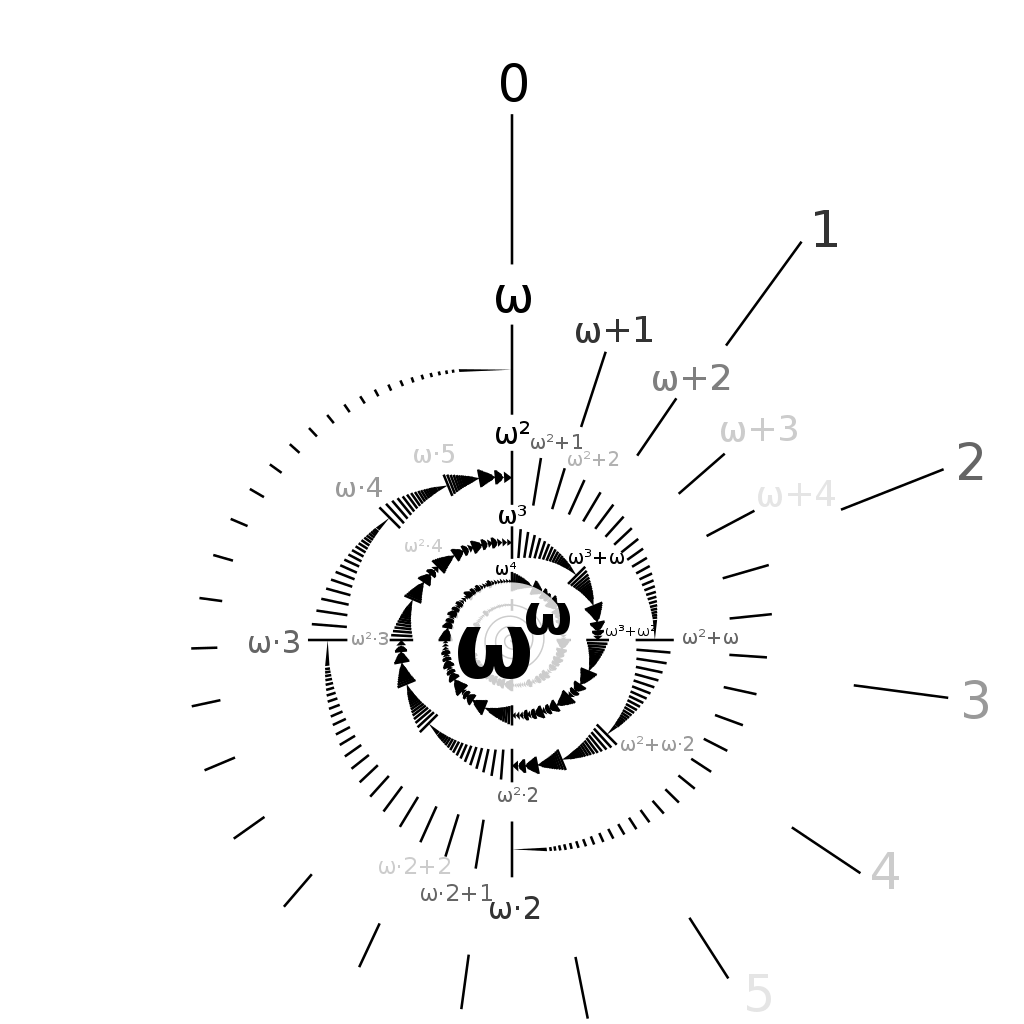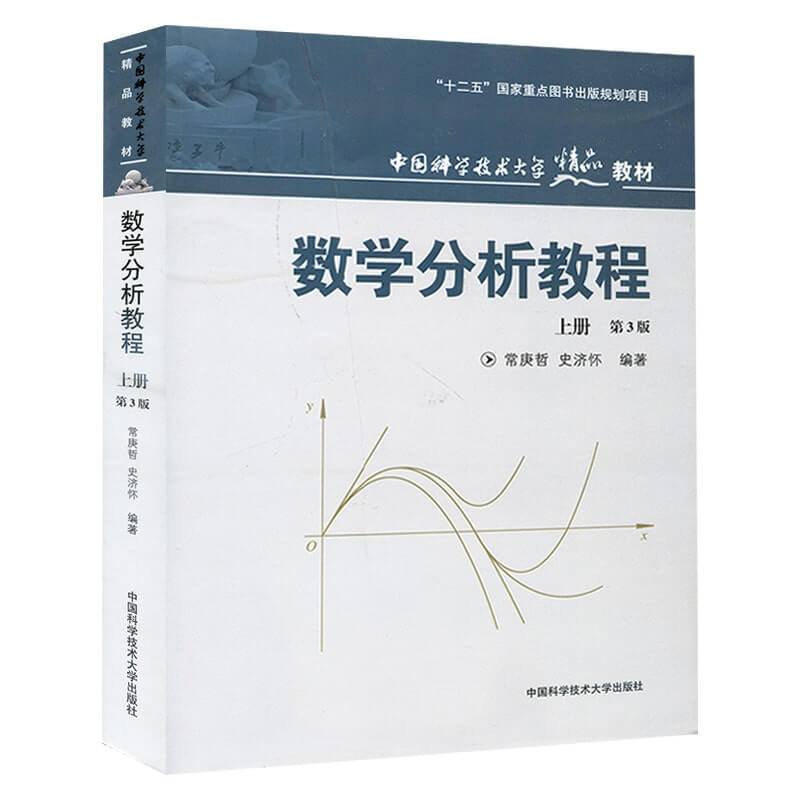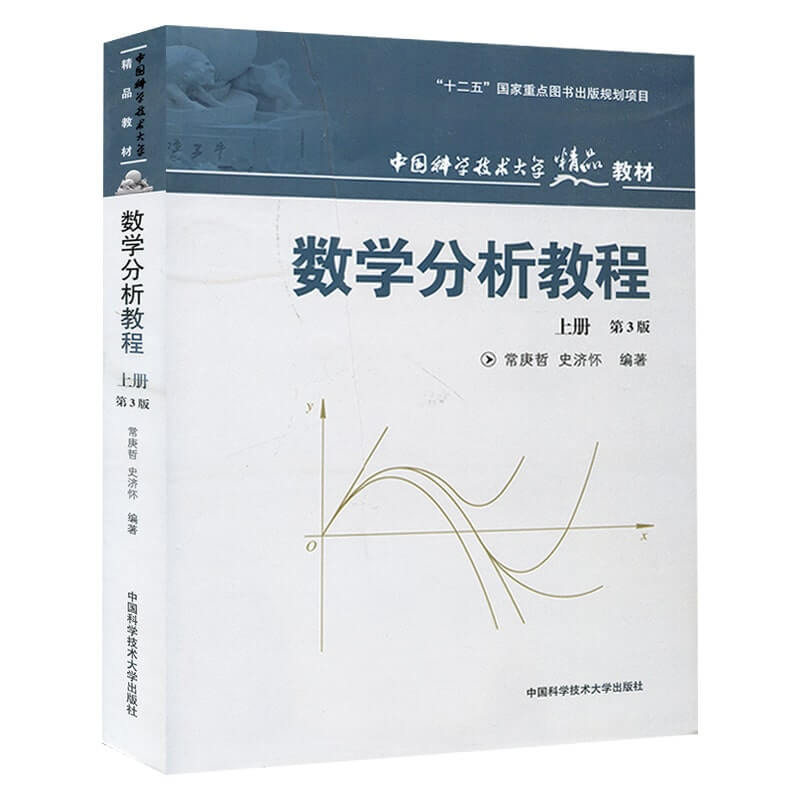Hexo modify theme butterfly
本魔改主题适用 Hexo 4 . 所有魔改均可取消! 配置默认不开启, 因此可以平滑换到魔改 butterfly 主题.
首先推介 butterfly 文档, 这里只介绍魔改部分的配置. 这里的示例仅为合法示例, 即你填了该示例不一定能正确显示, 仅供参考.
使用主题 & 平滑更换
下载并配置
进入主题目录, 下载主题
1 | git clone https://github.com/cnyist/hexo-modify-theme-butterfly.git |
将下载下来的主题文件夹名字改为 Butterfly , 同时修改hexo配置文件_config.yml,把主題改为Butterfly
1 | theme: Butterfly |
如果你没有 pug 以及stylus的渲染器, 请下载安装:
1 | npm install hexo-renderer-pug hexo-renderer-stylus --save |
or
1 | yarn add hexo-renderer-pug hexo-renderer-stylus |
如果你之前不是使用 butterfly 主题, 那么到这里你已经配置完毕, 接下来更改主题下 _config.yml 文件以个性化.
更换
对比魔改主题的 _config.yml 与原主题 _config.yml 的区别, 将魔改配置加上 (默认关闭, 所以加上并不会有什么变化), 并且将原主题多出的配置删除 (可能没有). 然后将更改过的 _config.yml 替换魔改主题的 _config.yml 就可以成功启用 (如果使用 butterfly.yml 同理).
配置项
cdn_post
自动将图片替换为 cdn 加速过的, 仅对图片有部署在 Github 上的博客有效.
- img
- 值为 true 或 false, 值为 true 即在文章页开启图片加速 (不包括 cover).
- 示例:
false
- cover: true # 文章 cover 加速(启用后只能用相对路径, 具体请看魔改 butterfly 文档)
- 值为 true 或 false, 值为 true 即开启文章 cover 加速.
- 示例:
false
- cdn_url
- 将 “https://cdn.jsdelivr.net/gh/cnyist/blog/“ 中的
cnyist换成你 Github 的用户名,blog换成博客的 Github 仓库名. - 示例:
"https://cdn.jsdelivr.net/gh/cnyist/blog/"
- 将 “https://cdn.jsdelivr.net/gh/cnyist/blog/“ 中的
content_opacity
设置透明度.
- post
- 文章页设置, 填 0-1, 0为完全透明, 1为完全不透明.
- 示例:
1
- page
- 页面设置, 填 0-1, 0为完全透明, 1为完全不透明
- 示例:
1
banner_transparent
隐藏 banner .
- 值为 true 或 false , 值为 true 即隐藏 banner, false 即保持原样. 此配置是用来和随机背景配合使用的.
- 示例:
true
footer_transparent
页脚透明度.
- 填 0-1, 0为完全透明, 1为完全不透明.
- 示例:
1
random_background
首先你要准备一系列的图片作为随机背景的图片. 你应该把图片放在 Github 的仓库. 图片的命名要求有一定的格式. 比如说, 如果有 5 张图片, 那么应该命名为 0.jpg, 1.jpg, 2.jpg, 3.jpg, 4.jpg . 或者是 0.png, 1.png, 2.png, 3.png, 4.png . 即编号从 0 开始递增且后缀必须相同. 将这些图片存在 Github 仓库中的某个文件夹中, 就可以开始下一步配置.
post
- 值为 true 或 false , 值为 true 即在文章页开启随机背景, false 即在文章页不开启随机背景.
- 示例:
false
page
- 值为 true 或 false , 值为 true 即在 page 页开启随机背景, false 即在 page 页不开启随机背景.
- 示例:
true
- username
- 填你的 Gthub 用户名.
- 示例:
cnyist
repo
- 填存放图片的 Github 仓库名
- 示例:
banner
path
- 填存放图片的路径, 记得在最后和前面加上一个
/. 比如说, 我将图片存放在仓库中的source/img文件夹中, 那么你应该填/source/img/. 如果你直接就放在根目录, 那么直接填一个/即可. - 示例:
/img/
- 填存放图片的路径, 记得在最后和前面加上一个
img_num
- 即你的图片的数量
- 示例:
55
suffix
- 图片的后缀, 比如
.png,.jpg,.webp等等. - 示例:
.jpg
- 图片的后缀, 比如
Twikoo
基于腾讯云的无后端评论系统, 具体介绍, 配置看官方文档.
- envId
- 填写你的腾讯云云开发环境 ID
- 示例:
wkendi-382diw